iPhoneやiPodに必要不可欠なソフト「iTunes」のインストール方法ですが、Apple公式ページから最新バージョンのiTunesをダウンロードし、ダウンロードしたiTunesを起動させます。後は自動的に最新バージョンのiTunes がインストールされます。
そして、iTunesのインストールが終了したらパソコンを再起動させることで完了しますが、まれに、インストールできない場合があります。
そのような場面になった時の対処法をご紹介します。
【パソコン】iTunesのインストールができないエラー不具合の対処法まとめ
1)パソコンの再起動を行う
パソコンをシャットダウンせずにスリープやスタンバイ状態で放置している場合、シャットダウン時に削除されるはずのデータのごみが削除されないことが原因で、インストール出来ない場合があります。その場合は、一度パソコンの再起動を行うことで、データのごみを削除してください。再起動後、再びダウンロードしたiTunesを起動させます。後は自動的に最新バージョンのiTunes がインストールされます。
2)windowsの最新のアップデートをインストールする
お使いのパソコンがwindowsの場合、最新のアップデートをインストールする必要があります。インストールするには「スタート」→「コントロール パネル」→「WindowsUpdate」からインストールします。
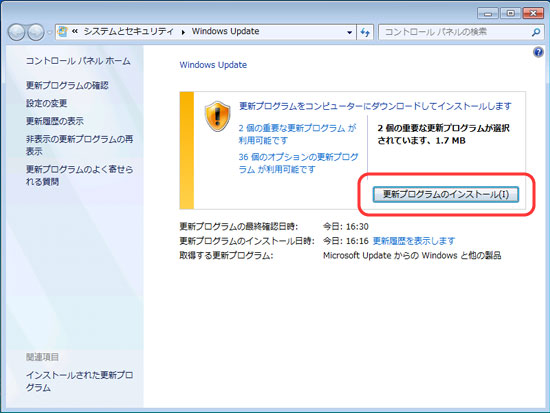
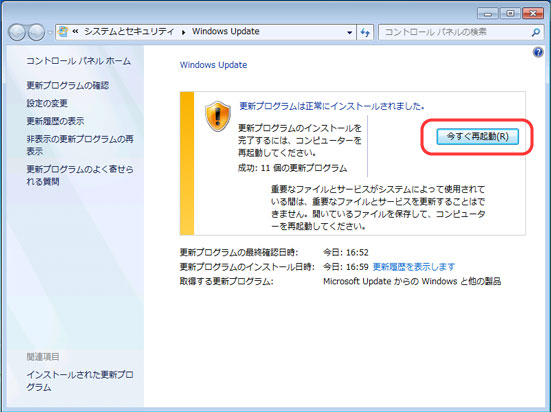
後は、Apple公式ページで最新バージョンのiTunesをダウンロードし、インストールします。
3)管理者としてログインする
パソコンに「管理者」としてログインします。まず自分が「管理者」であるかどうかを知りたい場合には、「スタート(シャットダウンする時等にクリックするボタン)」→「コントロールパネル」→「ユーザー アカウント」の順にクリックして、ユーザー アカウントを開きます。管理者のパスワードまたは確認を求められた場合は、パスワードを入力するか、「はい」をクリックします。自分のユーザーアカウントに「Administrator」と書かれていればあなたは「管理者」です。
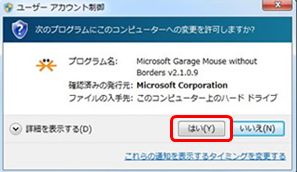
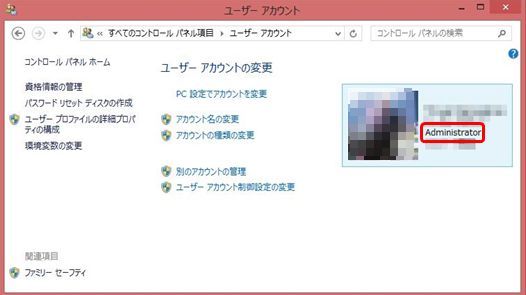
後は、1)の通り、最新バージョンのiTunesをダウンロードします。そして、ダウンロードしたiTunesを「右クリック」し「管理者として実行」をクリックします。そうすると管理者の確認を求められますので先ほどと同じように「はい」をクリックします。
4)セキュリティソフトの一時解除
Apple公式ページからのiTunesのダウンロードが異常に遅かったり、インストール出来ない時はお使いのセキュリティソフトがiTunesをウィルスと間違って警戒している場合があります。
この場合は、一度セキュリティソフト(ウィルスバスター、マカフィー等)、ファイアウォールを一時停止させて再度操作を行ってみてください。
セキュリティソフトの一時停止方法は、お使いのソフトのヘルプをご覧になってください。
【iPhone】iTunesのインストールができないエラー不具合の対処法まとめ
パソコンには最新バージョンのiTunesのインストールがされているのに、iPhoneが認識されない場合がまれにあります。その場面になった時の対処法をご紹介します。
1)iPhoneの再起動を行う
iPhoneの電源を切らずに放置している場合、パソコンの場合と同じく、シャットダウン時に削除されるはずのデータのごみが削除されないことが原因で、iPhoneの認識が出来ない場合があります。
その場合は、一度iPhoneの再起動を行うことでデータのごみを削除してください。再起動後、iPhoneをパソコンに接続し、iTunesを起動させてください。
2)Apple純正品(購入時の付属品)または認証品の接続ケーブルを使用する
100円ショップやインターネットで購入できる安価な接続ケーブルを使用している場合は、iTunesにiPhoneが認識されないことがあります。
iPhoneをパソコンに接続する場合は、必ずApple純正品か認証品のケーブルを使用してください。また、純正品または認証品のケーブルなのにiPhoneが認識しない場合、他のUSB機器を外し、iPhoneのみ接続している状態にしてみてください。
3)iPhoneのアップデートを行う
iTunesと同じくiPhoneにもソフトアップデートがあります。古いバージョンの場合、iPhoneが認識されない場合があります。
その場合は、iPhoneの「設定」→「一般」→「ソフトウェアアップデート」で最新のアップデートがあるかを確認してください。
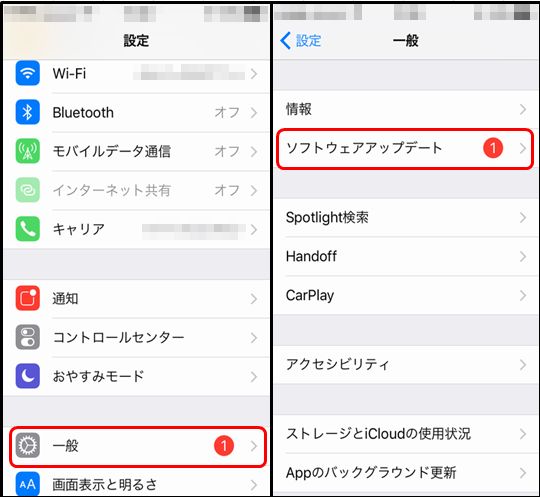
まとめ
以上の方法でiTunesのインストールはほぼ可能です。自動的にパソコンOSシステムアップデートを行っている方であれば、ほとんどのエラー不都合の場合パソコンやiPhoneの再起動でインストール成功する場合が多いです。
もし以上の方法でもインストール出来ない場合はパソコンまたはiPhoneの故障も考えられますので、一度メーカー窓口に相談してみてください。
iPhoneやiPodにとってiTunesは絶対に欠かすことができないソフトです。今からiPhone・iPodを持ち始めようと考えている方に、参考になればと思います。
またiTunesやiOSは定期的に更新があり、更新による新機能の追加で使用方法が変わる場合もありますが、ネットワークセキュリティ的にも、新機能をフル活用するためにも、常に最新バージョンのiTunes、最新バージョンiOSのiPhoneを利用してください。


